【Skype网络电话】Skype网络电话下载 v8.54.0.91 电脑pc版
软件介绍
Skype网络电话是一款功能强大的免费即时通讯软件,能够让用户使用语音、文字、视屏等方式进行交流,通过其清晰的音质及高清的视屏让用户之间的交流更加顺畅,而且可以让用户通过Skype进行快速的文件传输,使得用户能够通过简单的操作就可以让用户更加便捷、高效的进行通讯交流。
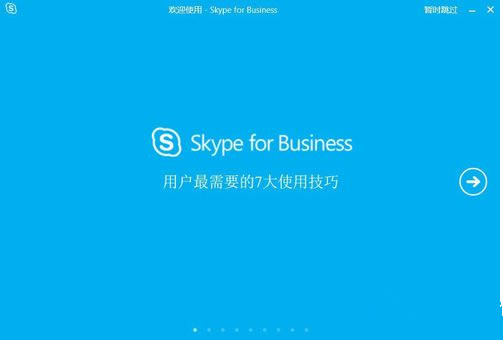
Skype网络电话软件特色
Skype多人视频
多人视频通话可在通话中与多位好友、家人或同事同时进行面对面的交流,消除空间的距离,获得前所未有的沟通体验,新版本视频通话更加清晰和稳定。
Skype WiFi
不论您是在国内还是国外,飞机场还是咖啡馆,只要您身边拥有可用的公共区域无线局域网络热点(WiFi),您就能通过Skype 欧元卡(Skypeout)来支付按时计费的上网服务,支持全球100多万个热点。
Skype管理器
一种创建Skype帐户、分配点数和功能的工具。
Skype Connect
通过已启用SIP的现有PBX进行Skype通话。
Skype网络电话软件功能
1.Skype 除具有即时通讯软件所需的基本功能之外,还可免费在线语音视频通话,
2.支持全球好友间 24 方免费语音通话,还可发起连接电脑、固话和手机多终端的 24 方语音通话,
3.支持 10 方视频通话。采用 P2P 技术的 Skype ;
4.可以动态的将每个呼叫和即时消息加密,不需要担心消息被泄漏。
5.Skype 可以超低廉市话价格拨打全球 300 多个国家和地区的手机和固话。
6.每天通过免费即时消息畅聊。
7.分享照片,直接在聊天中以内嵌的方式查看照片。
8.通过免费的群组视频通话让家人欢聚一堂。
9.在通话与消息之间切换-或是同步进行。
10.以极低的费率拨打座机、手机和发送短信。
11.只需要配带SP3的Windows XP, Vista,7,8,8.1操作系统、视频通话网络摄像头和麦克风即可使用。
Skype网络电话使用教程
1、打开skype企业版首要任务是先注册账号,注册完后登录即可使用;请记得要使用您组织的凭据登录,而不是您自己的Skype用户名或Micrsoft账号;
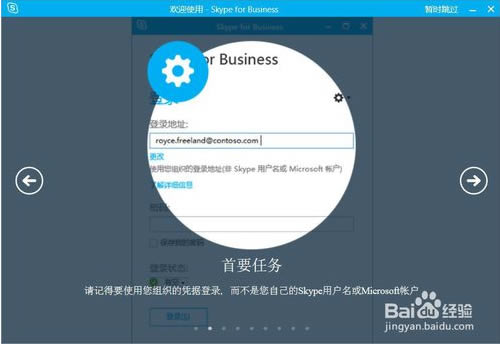
2、与好友快速取得联系,在这里我们可以使用搜索框查找组织内部的人员或其他Skype用户,右键单击联系人,然后选择“添加到联系人列表”以便将来快速与他们联系,如下图所示:
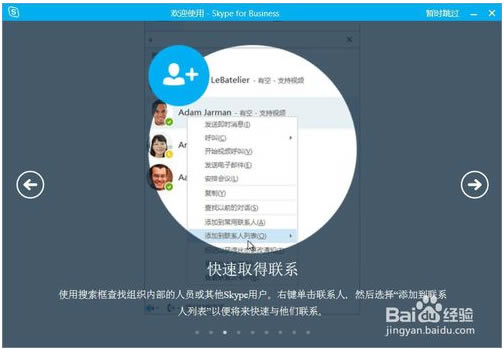
3、通过即时消息简单交流;双击联系人列表中的联系人,然后就能看到如下图所示的界面,在这里我们输入消息,就可以发送信息交流了,其使用方法类似于QQ、微信等即时通讯软件。没错,就是这么简单!
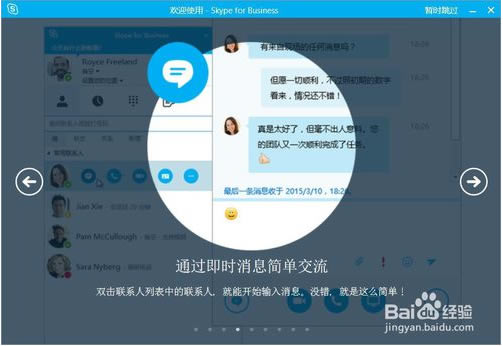
4、有很多话想说?打个电话吧!将鼠标悬停在联系人列表中的联系人上方,然后单击“通话”按钮(您还会在其他位置看到“通话”按钮)即可;在这里我们可以看到在联系人右侧会显示对方目前的状态,如”有空——支持视频“、”非活动15分钟“、”接听电话“等等,大家可即时看到这些,判断对方是否方便接听电话,可以说是非常人性化的设计了。
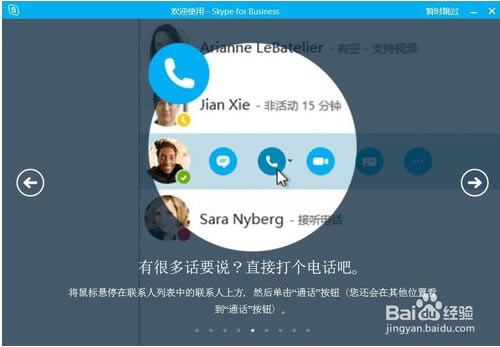
5、通过视频通话拉近距离!在即时消息对话活通话过程中单击“视频”按钮(或者直接在联系人列表中单击这个按钮),系统会先开启预览页面,让您确定自己展现出自己的状态,这样就可以和对方视频通话了,如下图所示:
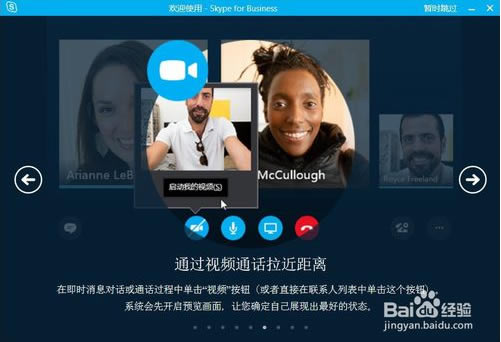
6、在线召开会议,成本远低于机票,从您的Outlook日历安排Skype会议,不仅可以安排会议还可以做会议笔记、安排约会时间,如果时间不合适可以通过调度助手来协调或者取消邀请等等,如下图所示:
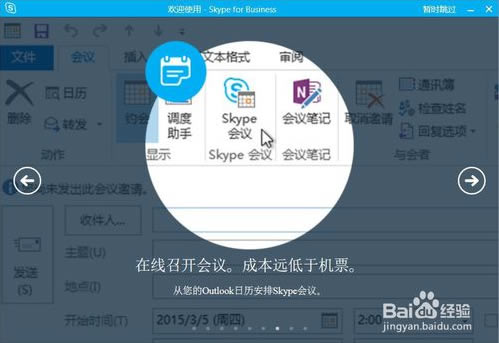
7、与群组共享信息,轻松完成工作。在任何对话中,单击“演示”按钮,即可显示您的桌面活PowerPoint演示文稿,在这里可以演示桌面、演示程序、演示Powerpoint文件、添加附件、共享笔记、我的笔记、更多、管理可演示的内容、管理附件、管理笔记等等,可以说是非常方便了。
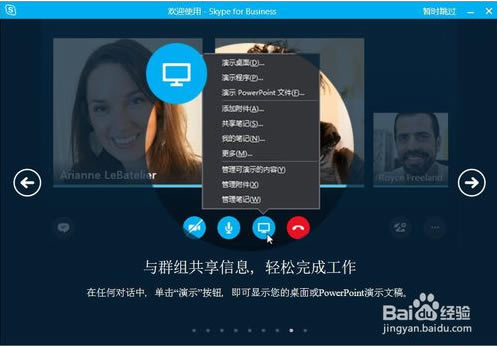
Skype网络电话常见问题
如何找回登录密码?
答:您可以通过注册邮箱来找回密码。 在客户端登录界面,点击"登录时遇到问题?",在新打开页面输入您的注册邮箱,点"发送电子邮件",如图示:
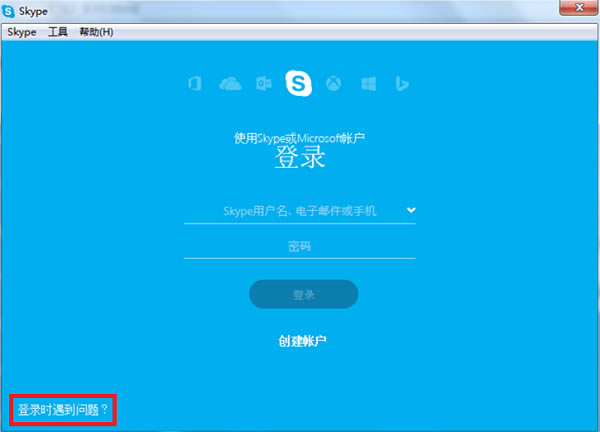
提交成功后,系统会自动往您的电子邮箱中发送一封密码符邮件,您需要到邮箱中查收并打开此邮件,然后点击"访问此链接",如图示:
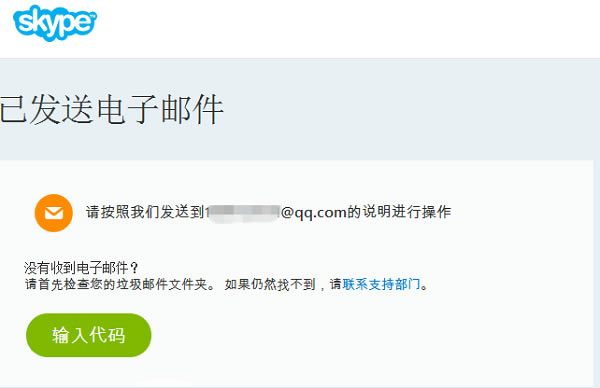
在新弹出页面选择您要重置密码的用户名,输入新密码,点"保存",如图示:
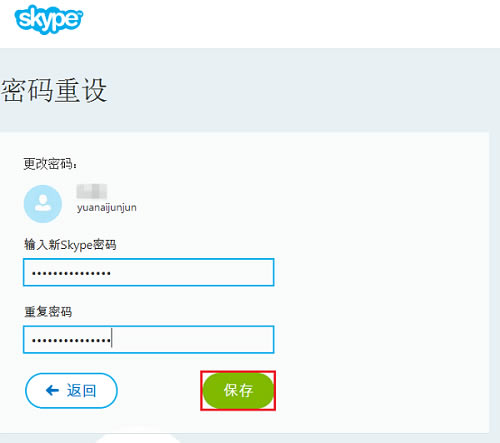
提示密码重置成功,请用新密码登录,如图示:
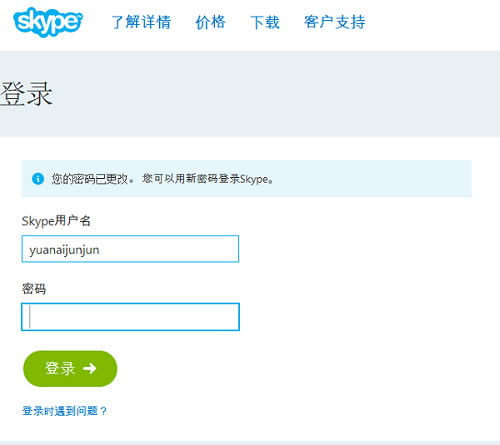
如何添加联系人?
答:登录客户端后,点“添加联系人”图标(见数字1),或直接在“搜索”框内(见数字2)输入联系人用户名、昵称或电子邮件,找到符合的用户,点击“搜素Skype”(见字母A),点右边的“添加联系人”(见数字3)、然后点“发送”(见数字4),系统会向您的好友好送一条邀请信息,如图示:
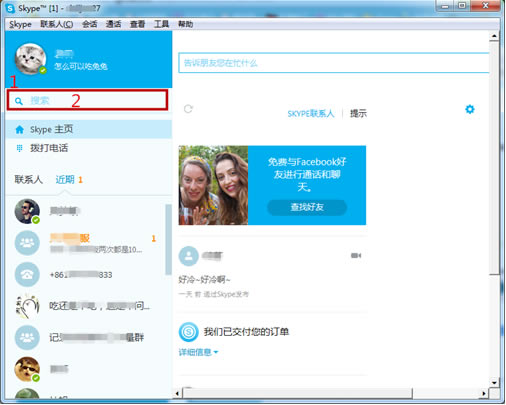
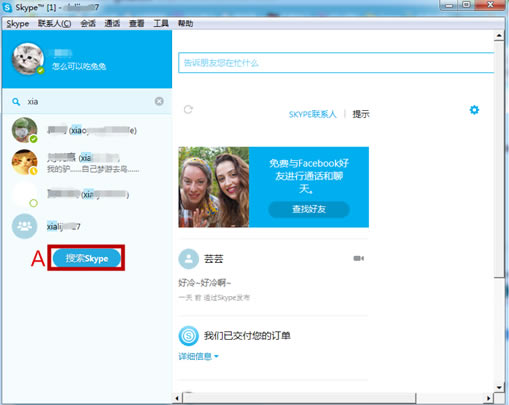
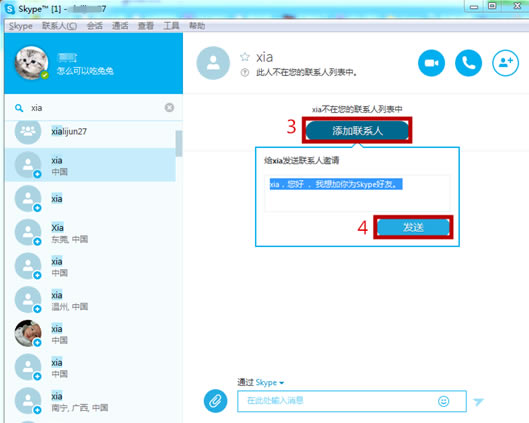
您的好友同意邀请后,您才能看到对方的在线状态并取得联系。
注意:您的好友需在72小时内通过您的验证请求,否则请求将会丢失。您需在联系人列表中,选择此联系人,然后点击“再次发送联系请求”。(见下方截图中数字5)
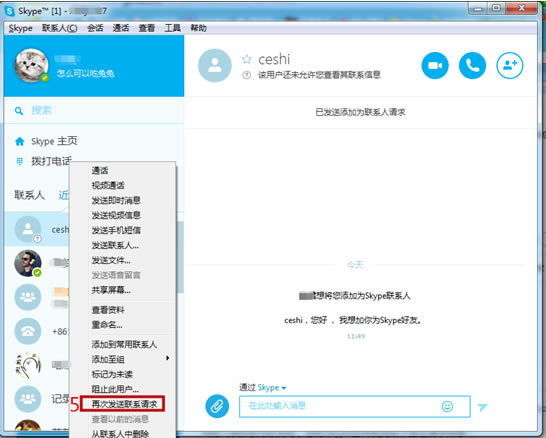
当别人添加您为好友时,您的Skype也会收到如下验证请求信息:
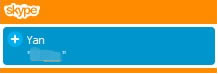
如您同意加对方为好友,打开信息后,选择“接受”即可:
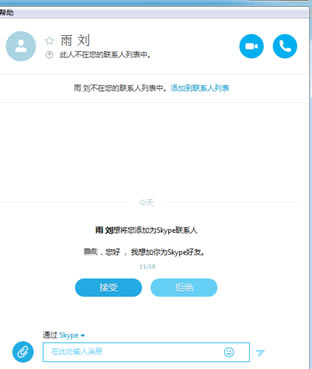
好友添加成功后,会出现以下提示:
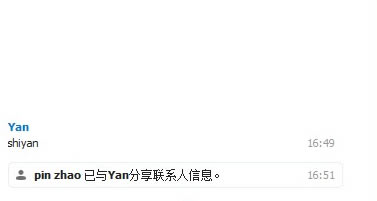
忘记Skype用户名怎么办?
您可让您的Skype联系人登录Skype后,找到您,鼠标右键点击"查看资料",即可看到您的用户名。
为什么我明知道对方在线,看到的却是不在线?
答:首先您和您的好友需要检查Skype状态是否设置为"上线",若已设置为上线,且问题仍存在,这通常是由于您和好友其中一方网络连接不通畅造成的延迟,您可试着呼叫一下对方,这样可以有效降低延迟。
为什么好友收不到我添加他为联系人的验证请求?
答:Skype是基于P2P原理,只有您和您的好友同时在线时,对方才能收到您的验证请求。
点击下载聊天工具 >>本地高速下载
点击下载聊天工具 >>本地高速下载